IntelliJ IDEA,就是Java语言开发工具 (IDE) 功能与Eclipse同类!本文通过图文并茂的形式给大家介绍IntelliJ IDEA使用入门教程,非常适合新手小白操作,感兴趣的朋友一起看看吧
推荐idea激活
IntelliJ IDEA 2020.2.3永久破解激活教程(亲测有效)
IDEA2020.2.2激活码与IntelliJ IDEA2020注册码及IntelliJ全家桶激活码的详细教程(有你足矣)
初识IDEA
IDEA 全称IntelliJ IDEA,是java语言开发的集成环境,IntelliJ在业界被公认为最好的java开发工具之一,尤其在智能代码助手、代码自动提示、重构、J2EE支持、Ant、JUnit、CVS整合、代码审查、 创新的GUI设计等方面的功能可以说是超常的。IDEA是JetBrains公司的产品。
作为一名合格的程序猿,对于开发工具的选择也是很重要的,虽然我们常用 eclipse、myeclipse等开发工具就能满足目前的开发需求,毕竟每个公司的要求不一样,对于IDEA,建议大家可以试着去使用,不论从哪方面都优于上面两种开发工具,唯一一点可能IDEA对电脑配置是由要求的,毕竟大公司都基本上在使用IDEA,不多说了,我们一步一步来,首先来说IDEA的下载和安装过程。
IDEA使用入门教程详解
1.IDEA 全名:IntelliJ IDEA,就是Java语言开发工具 (IDE) 功能与Eclipse同类!
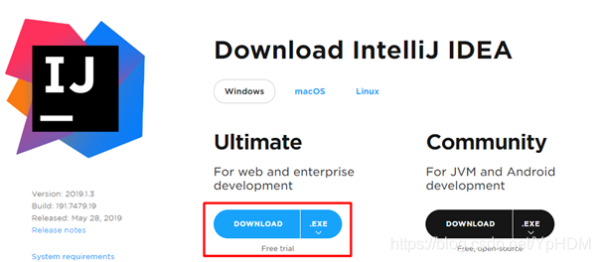
2.最新编程IDE全球排行
IntelliJ IDEA指数榜单Top5,并连续上升。

3.IDEA的安装和授权
IDEA是一款收费软件,优秀的软件都是这样!
3.1第一,下载安装,到IDEA官网下载点击直接跳转https://www.jetbrains.com/idea/download/#section=windows 如图1所示;
3.2授权:到点击直接跳转http://idea.lanyus.com/

默认无法授权,需要在操作系统上屏蔽联网IntelliJ IDEA的官方网站
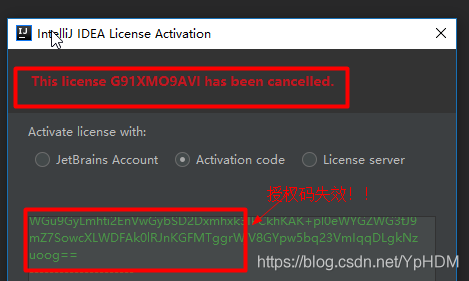
原因:是该注册码已经被使用过了!!
如何解决呢?
答:让IDEA不用联网验证!!
如何让IDEA不用联网验证呢?
答:修改hosts文件的IP
hosts文件路径C:\Windows\System32\drivers\etc\hosts
0.0.0.0 www.jetbrains.com
3.3插件安装,开始页面,Configure选项选择插件
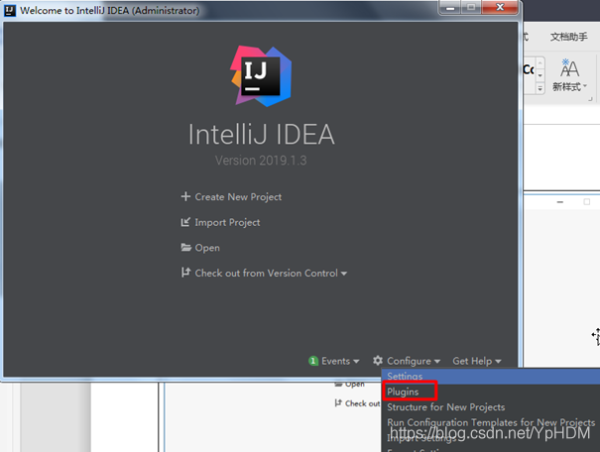
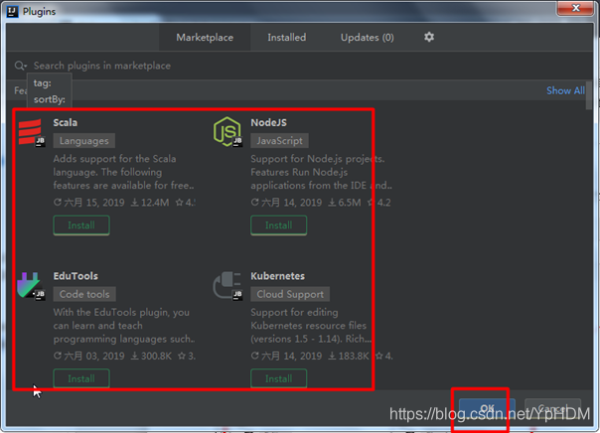
4.项目构建:
4.1Web项目构建,springMVC项目构建,第一次需要配置tomcat环境,选择Tomcat服务器;
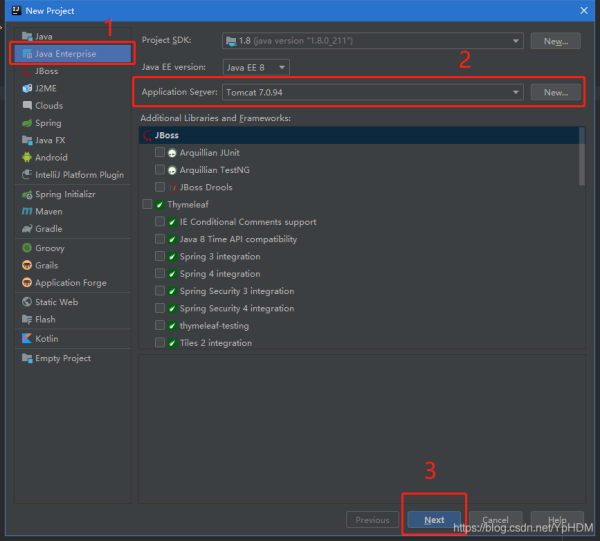
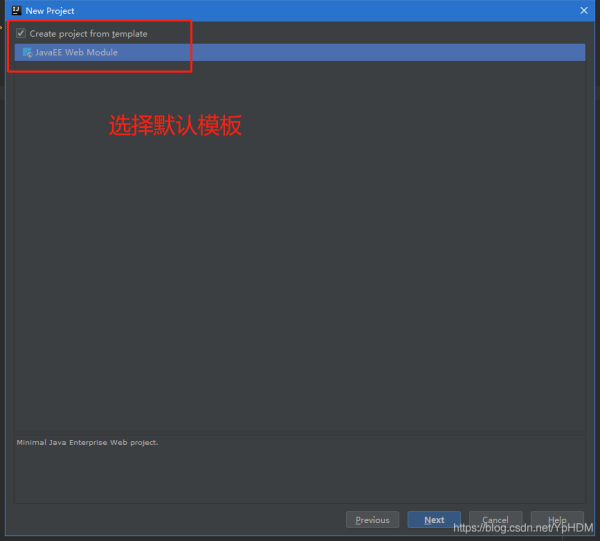
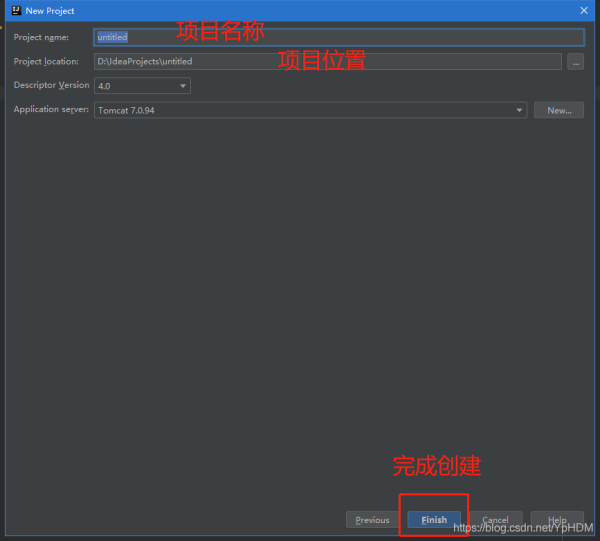
4.2配置springMVC ,在src目录下新建项目所需包目录,以及项目分层等等,与eclipse不同之处是,IDEA是要新建
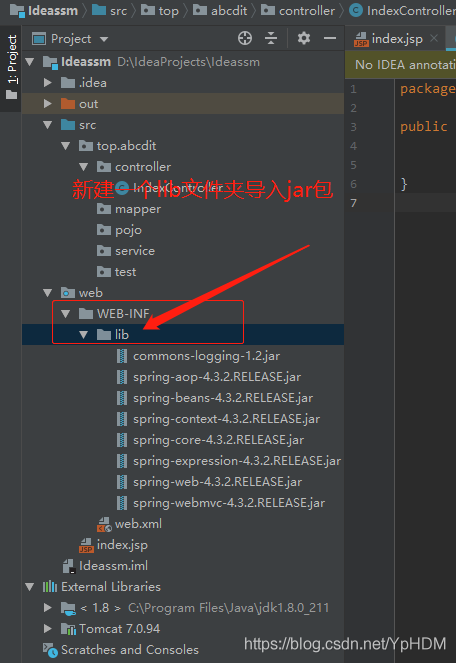
添加依赖
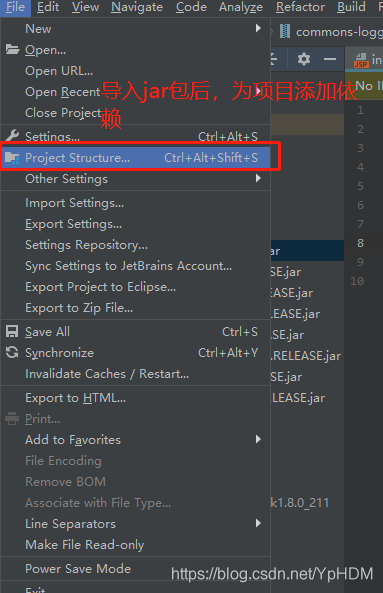
在libraties里添加
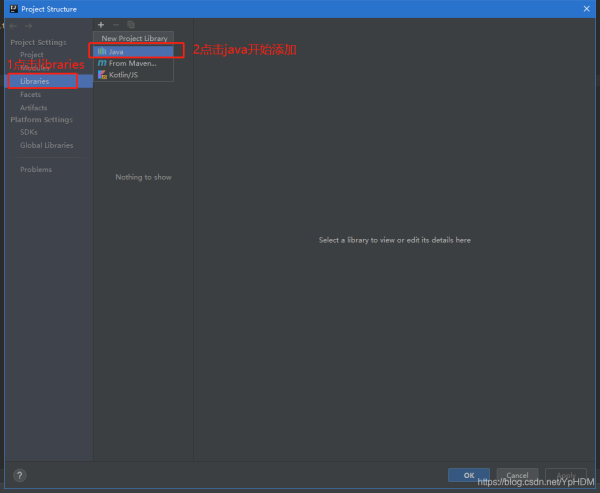
下一步
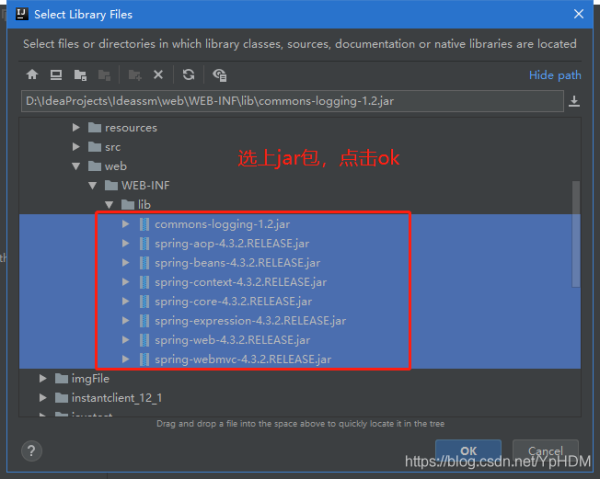
添加成功
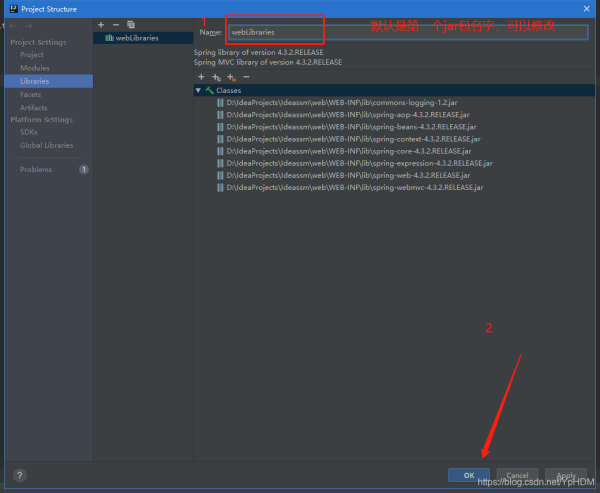 4.3
4.3
创建Spring配置文件,创建resources文件目录
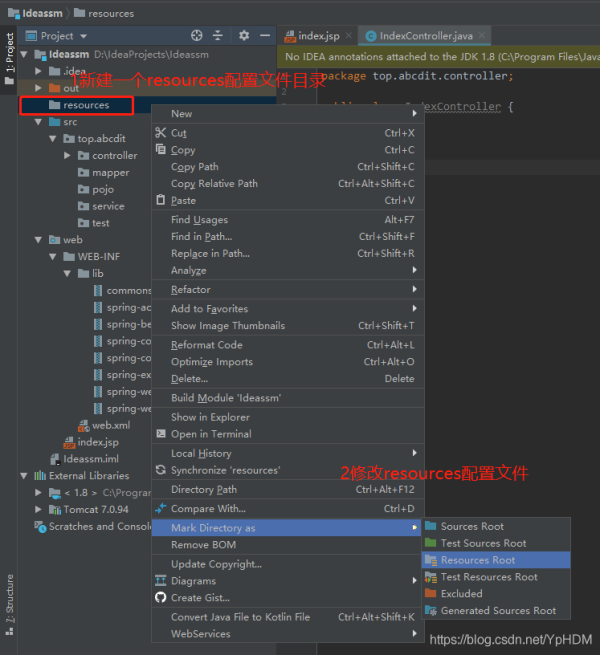
4.4此时,resources的文件夹右下角多出4条横线,然后在resources文件目录下创建spring配置文件;

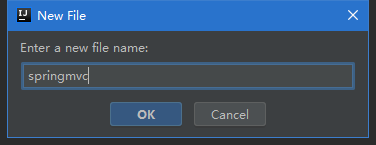

4.5部署访问,配置项目部署信息
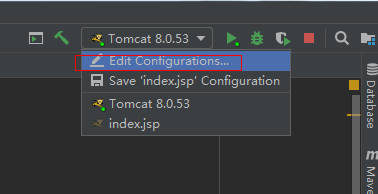
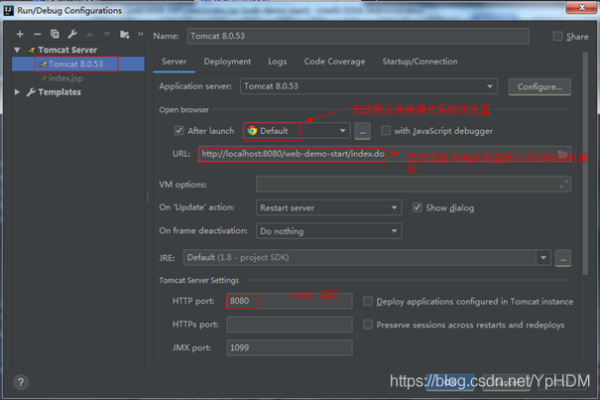
项目上下文路径

4.6启动项目
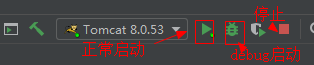
到此这篇关于IDEA使用入门小白操作教程的文章就介绍到这了,更多相关IDEA使用入门内容请搜索html中文网以前的文章或继续浏览下面的相关文章希望大家以后多多支持html中文网!
以上就是IDEA使用入门小白操作教程的详细内容,更多请关注0133技术站其它相关文章!







